

Por Nathan E. Malpass, Última atualização: July 16, 2024
No mundo da privacidade online, o modo de navegação anônima serve de santuário para quem busca navegar discretamente. No entanto, e se você se encontrar em uma situação em que precise recuperar o histórico anônimo? Seja devido a um fechamento acidental, a perda de um link de site ou a uma informação crucial que escapou, não tema – nós ajudamos você.
Neste guia completo, orientaremos você no processo passo a passo de como recuperar o histórico incógnito, lançando luz sobre os dados de navegação aparentemente ocultos. Vamos embarcar em uma jornada para desvendar os segredos de suas sessões anônimas e recuperar o histórico do navegador você pensou que estava perdido para sempre.
Parte 1. É possível recuperar o histórico anônimo?Parte 2. Como recuperar o histórico anônimo no Mac?Parte 3. Como recuperar o histórico anônimo no Windows?Parte 4. A melhor maneira de recuperar o histórico anônimo em dispositivos iOSParte 5. Resumo
O modo de navegação anônima, um recurso projetado para oferecer uma experiência de navegação privada, deixou muitos usuários se perguntando se é possível recuperar o aparentemente evasivo histórico de navegação anônima. No sentido convencional, o modo de navegação anônima foi projetado especificamente para não deixar rastros de sua atividade de navegação no dispositivo. Este design deliberado levanta uma questão crítica: é possível recuperar a história incógnita e, em caso afirmativo, como?
A resposta direta é que, por padrão, a maioria dos navegadores não oferece uma opção integrada para recuperar o histórico anônimo. Depois de fechar a janela anônima, os dados de navegação desaparecerão sem deixar rastros. No entanto, à medida que a tecnologia avança, também avançam os métodos para contornar estas restrições.
Nas próximas seções, exploraremos possíveis soluções alternativas e ferramentas que podem ajudá-lo a recuperar o histórico anônimo, oferecendo um vislumbre de esperança para aqueles que buscam recuperar informações perdidas em suas sessões de navegação privada. Fique ligado enquanto nos aprofundamos nas complexidades desse mistério digital.
Embora os métodos convencionais para recuperar o histórico anônimo possam parecer limitados, os usuários de Mac têm um caminho potencial a explorar: o terminal. Observe que a tentativa de recuperar o histórico anônimo envolve investigar os arquivos do sistema e deve-se ter cuidado para evitar consequências indesejadas. Aqui está um guia passo a passo sobre como tentar esse processo:
Navegue até Aplicativos > Utilitários > Terminal ou simplesmente use o Spotlight (Cmd + Espaço) e digite “Terminal” para iniciá-lo.
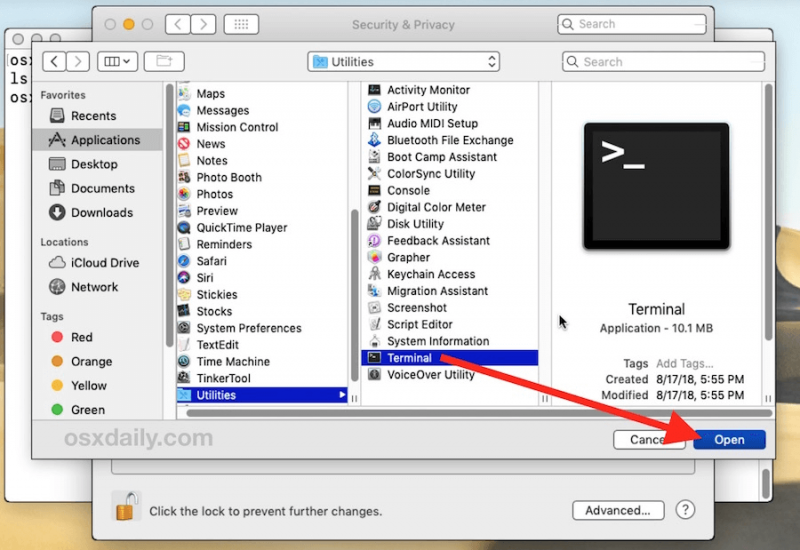
Digite o seguinte comando no Terminal e pressione Enter:
abra ~/Biblioteca/Aplicativo\ Support/Google/Chrome/
Na janela aberta, encontre e abra a pasta “Padrão”. Esta pasta contém vários arquivos de dados do usuário.
Procure por arquivos chamados “Histórico” e “Última Sessão” na pasta “Padrão”. Esses arquivos podem conter informações sobre o seu histórico de navegação.
Abra esses arquivos usando um editor de texto como o TextEdit ou um editor de código. Clique com o botão direito no arquivo, selecione “Abrir com” e escolha seu editor preferido.
Assim que o arquivo for aberto, use a função de pesquisa (Cmd + F) para procurar termos relacionados à sessão de navegação perdida.
Se for bem-sucedido, você poderá encontrar trechos de URLs ou informações relacionadas à sua sessão anônima. Extraia e salve essas informações conforme necessário.
É crucial observar que a eficácia deste método pode variar e o sucesso não é garantido. Além disso, interferir nos arquivos do sistema apresenta riscos, portanto, proceda com cautela e considere procurar assistência profissional se não tiver certeza. Sempre faça backup dos dados importantes antes de tentar qualquer método de recuperação. Na próxima parte, exploraremos abordagens alternativas para usuários em diferentes navegadores e sistemas operacionais.
A recuperação do histórico anônimo no Windows envolve navegar pelos arquivos do sistema usando o prompt de comando. É importante abordar este processo com cautela e estar ciente de que o sucesso não é garantido. Aqui está um guia passo a passo sobre como tentar a recuperação anônima do histórico no Windows:
Clique com o botão direito no menu Iniciar e selecione “Prompt de Comando (Admin)” para abrir o Prompt de Comando com privilégios administrativos.
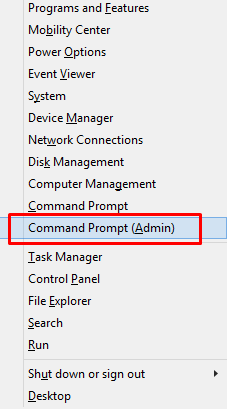
Use o seguinte comando para navegar até a pasta Dados do usuário do Chrome:
cd %LocalAppData%\Google\Chrome\Dados do usuário\
Uma vez na pasta User Data, use o seguinte comando para entrar na pasta “Default”:
CD Padrão
Encontre o arquivo "Histórico" na pasta Padrão e copie-o para outro local por segurança:
copiar histórico C:\Caminho\Para\Backup\Pasta
Baixe e instale um visualizador de banco de dados SQLite (por exemplo, DB Browser para SQLite).
Inicie o visualizador de banco de dados SQLite e abra o arquivo “Histórico” copiado.
Execute consultas SQL para pesquisar informações relevantes. Por exemplo:
SELECT * FROM urls WHERE url LIKE '%example.com%';
Se for bem-sucedido, salve os dados relevantes extraídos do banco de dados.
É crucial ter cuidado ao usar o prompt de comando e manipular arquivos do sistema. Além disso, tenha em mente que o sucesso deste método não é garantido, pois as medidas de segurança do navegador são projetadas para proteger a privacidade do usuário. Se você não se sentir confortável com esses procedimentos, procure a ajuda de um profissional ou use métodos alternativos de recuperação.
Na próxima seção, exploraremos estratégias e ferramentas adicionais que os usuários podem empregar para recuperar o histórico anônimo em vários navegadores e sistemas operacionais.
Quando se trata de recuperar o histórico anônimo em dispositivos iOS, as opções podem parecer limitadas devido às rigorosas medidas de privacidade e segurança da Apple. No entanto, o iPhone 15 suportou Recuperação de dados do FoneDog iOS surge como uma solução poderosa, oferecendo uma interface amigável e recursos robustos para ajudá-lo a recuperar dados de navegação perdidos.
Download grátis
Para Windows
Download grátis
Para Macs normais
Download grátis
Para M1, M2, M3
Principais Recursos:
Etapas para recuperar o histórico anônimo com recuperação de dados do FoneDog iOS:

FoneDog iOS Data Recovery se destaca como uma solução confiável e eficiente para recuperar histórico anônimo em dispositivos iOS. Sua interface intuitiva, juntamente com recursos poderosos, torna-o uma escolha ideal para usuários que desejam recuperar dados de navegação valiosos.
Embora outros métodos possam enfrentar limitações no iOS, esta ferramenta fornece uma abordagem simplificada e eficaz para recuperar o histórico anônimo perdido. Lembre-se de seguir as etapas cuidadosamente e sempre fazer backup de seus dados para evitar qualquer potencial perda de dados.
As pessoas também leramComo verificar o histórico no iPad após o desaparecimento dos dados excluídos3 maneiras definitivas de verificar o histórico de navegação no iPhone/iPad [atualização de 2024]
No intricado domínio da navegação privada, a busca por como recuperar o histórico incógnito se desenrola como uma jornada complexa. Em vários sistemas operacionais – seja Mac, Windows ou iOS – os usuários encontram desafios distintos e soluções potenciais em sua busca para desvendar a trilha de navegação oculta.
Para os entusiastas do Mac, o Terminal surge como um canal para explorar o labirinto de arquivos do sistema. Aqui, o ousado pode tentar recuperar dados perdidos investigando a pasta Chrome User Data. Um equilíbrio cuidadoso entre curiosidade e cautela torna-se fundamental, pois a manipulação de arquivos do sistema exige uma compreensão diferenciada da arquitetura subjacente.
No Windows, os usuários embarcam em uma expedição paralela por meio do prompt de comando. Esta ferramenta poderosa concede acesso à pasta de dados do usuário do Chrome, fornecendo uma porta de entrada potencial para o indescritível histórico anônimo. No entanto, uma palavra de cautela ecoa pelos corredores digitais, lembrando aos utilizadores os riscos inerentes associados à navegação nas complexidades dos ficheiros do sistema.
Enquanto isso, no mundo do iOS, onde as rigorosas medidas de privacidade da Apple muitas vezes representam barreiras formidáveis, um farol de esperança surge na forma da ferramenta FoneDog iOS Data Recovery. Esta solução fácil de usar não apenas desafia as limitações usuais impostas pelas salvaguardas de privacidade da Apple, mas também agiliza o processo de recuperação do histórico anônimo. Os recursos abrangentes da ferramenta, juntamente com uma interface simples, apresentam uma narrativa convincente para aqueles que buscam recuperar dados de navegação perdidos em seus iPhones e iPads.
No entanto, em meio a essas possibilidades, é crucial reconhecer as incertezas inerentes que acompanham a busca pela recuperação incógnita da história. O design intencional de modos de navegação privada, uma prova do compromisso com a privacidade do utilizador, significa que o sucesso não é garantido. Cada método, seja por meio de comandos de Terminal, manobras de Prompt de Comando ou ferramentas especializadas como o FoneDog, requer um equilíbrio delicado entre a exploração e a compreensão dos riscos potenciais envolvidos.
À medida que atravessamos o cenário em constante evolução da tecnologia, a busca pela recuperação da história anônima convida os usuários a navegar pela delicada interação entre a privacidade digital e a recuperação de dados. Embora estes métodos proporcionem caminhos para a exploração, percebe-se que a busca pela recuperação incógnita da história é uma dança matizada – uma dança entre o desejo de descobrir rastos escondidos e o reconhecimento das barreiras protetoras concebidas para proteger as nossas pegadas digitais.
Deixe um comentário
Comentário
iOS Recuperação de Dados
3 Métodos para recuperar seus dados apagados do iPhone ou iPad.
Download grátis Download grátisArtigos Quentes
/
INTERESSANTEMAÇANTE
/
SIMPLESDIFÍCIL
Obrigada! Aqui estão suas escolhas:
Excelente
Classificação: 4.7 / 5 (com base em 105 classificações)